jairogarcíarincón
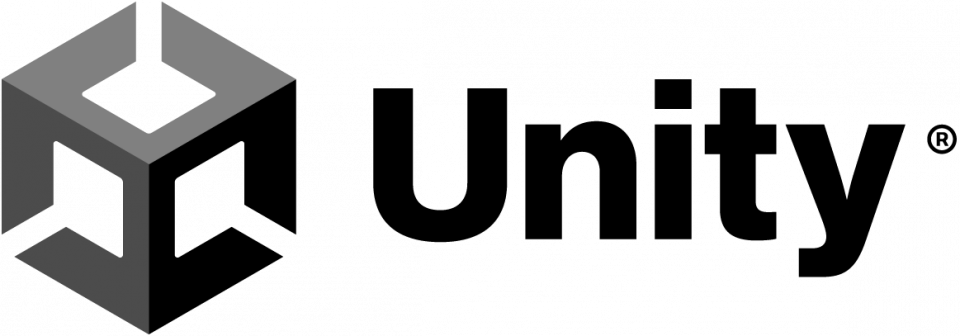
Para instalar Unity, debemos acceder a la dirección:
https://unity3d.com
y registrarte desde el icono de usuario arriba a la derecha.
En la escuela ya tienes disponible la última versión de Unity , y tan solo tendrás que iniciarlo y acceder con el usuario recién creado.
Para utilizarlo en tu ordenador particular, haz clic en Get Started y, dentro de la pestaña Individual, elije la versión gratuita Personal (aceptando las condiciones).
Esto descargará un pequeño paquete con el asistente Unity Hub, que es el que se encargará de gestionar tus proyectos y tus instalaciones.
Regístrate con tus credenciales y accede a la pestaña Installs. A continuación, pulsa el botón ADD y escoge la misma versión LTS que estemos utilizando en clase, esto te evitará problemas futuros de compatibilidad de versiones.
Respecto a los módulos opcionales de instalación, selecciona solo el siguiente, necesario para poder compilar el juego y reproducirlo en cualquier ordenador con Windows instalado:
Universal Windows Platform Build Support
Adicionalmente, si vas a instalar Unity en un Mac con Xcode instalado, puedes seleccionar también iOS Build Support para tener el soporte para crear juegos para iOS.
Una vez instalado Unity, para completar nuestro entorno de desarrollo necesitaremos un editor de texto específico para scripts de programación.
Si bien Unity nos ofrece Microsoft Visual Studio Community a la hora de instalarlo, vamos a optar por una solución mucho más completa en cuanto a recursos y funcionalidades.
Para ello, descargaremos e instalaremos el programa Jetbrains Rider de la dirección
https://www.jetbrains.com/es-es/rider/
escogiendo la versión adecuada a nuestro sistema operativo.
Este software tiene una prueba gratuita de 30 días, pero es posible conseguir una licencia de estudiante que se renueva anualmente accediendo a la dirección:
https://www.jetbrains.com/es-es/community/education/#students
y completando el proceso a partir del botón SOLICÍTELO AHORA.
Consulta al profesor si necesitas más ayuda.
Si bien no vamos a cubrir aquí este apartado, te será útil disponer de algún otro software que permita crear y editar los diferentes assets a utilizar, como puede ser programas de tratamiento de imagen, audio, video, modelado 3D, efectos, etc.
Uso de Jetbrains Rider como editor de código por defecto
Antes de crear y editar scripts, debemos cambiar una preferencia en Unity para que todos los scripts se abran con el editor Jetbrains Rider instalado anteriormente:
- Haz clic en el menú Edit > Preferences...
- Selecciona la pestaña External Tools
- En la sección External Script Editor, selecciona la versión de Rider instalada previamente.
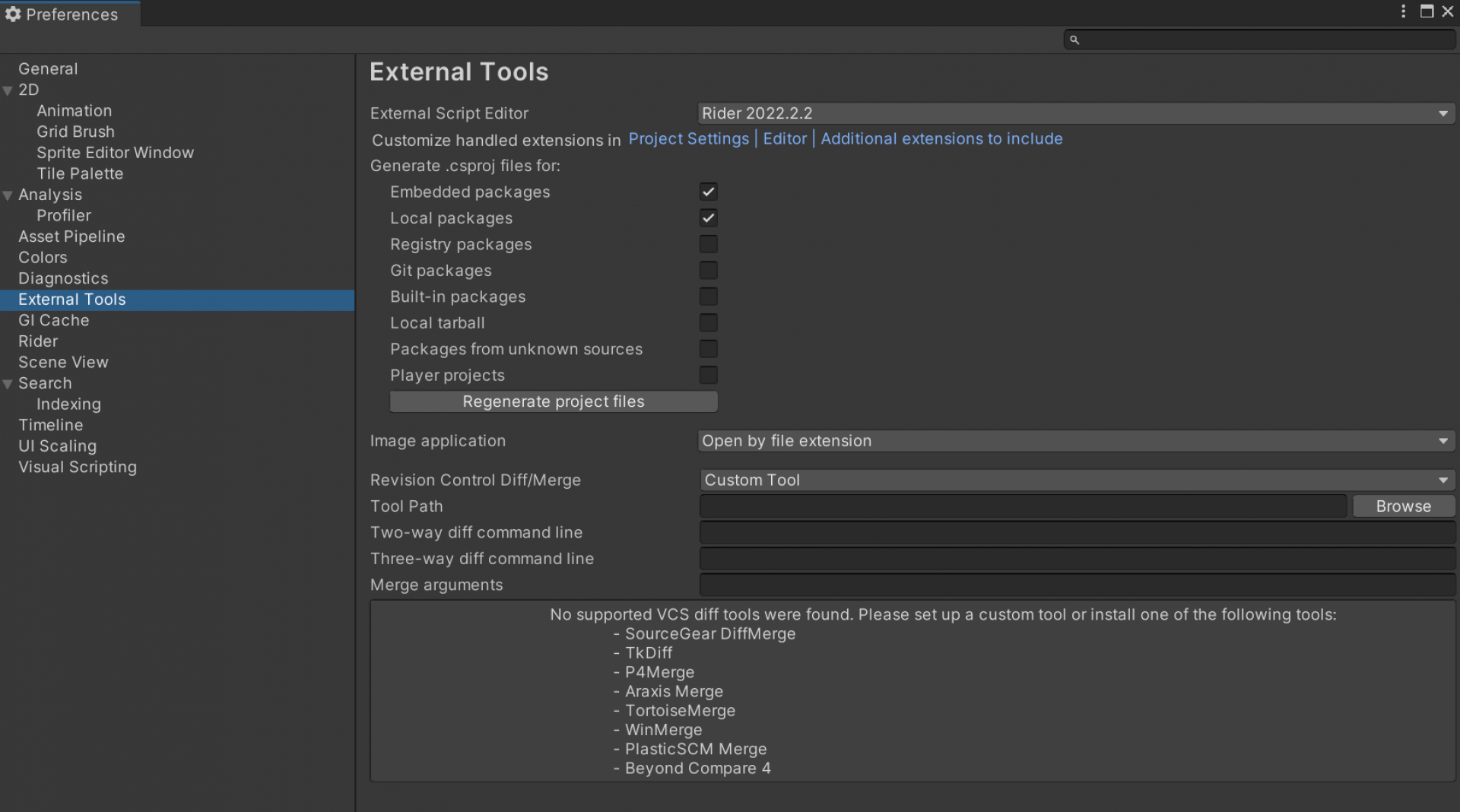
Un asset (activo o recurso en el mundo financiero) hace referencia a cada uno de los elementos que componen nuestro juego (imágenes, escenas, sonidos, animaciones, prefabs, texturas, scripts, etc.)
Un script (guion en el mundo del cine) es un archivo de texto que contiene órdenes en un determinado lenguaje de programación que normalmente se ejecutan en orden secuencial, si bien esto se puede alterar mediante la inclusión de estructuras condicionales, bucles y funciones o métodos.
Publicado el 08 de Enero de 2026
unityvideojuegos2d